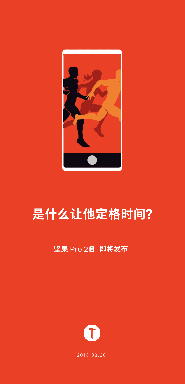قم بتنزيل OnePlus Nord N10 5G TWRP Recovery وكيفية الوصول إلى دليل الجذر
Miscellanea / / August 09, 2021
ون بلس نورد N10 والنورد N100 هي الهواتف ذات الميزانية المحدودة من الشركة التي تم إطلاقها في أكتوبر 2020 والتي خرجت من منطقة الجزاء بنظام Android 10. في هذه الصفحة ، سنوجهك حول كيفية فلاش TWRP Recovery على OnePlus Nord N10 5G.
ربما يكون استرداد TWRP هو الاسترداد المخصص الأكثر استخدامًا والأكثر شيوعًا الذي نعرفه جميعًا. بالنسبة لأولئك الذين اعتادوا تمامًا على تجذير ROM المخصص والوميض ، إلخ. ثم يعرفون ما هو TWRP Recovery. ومع ذلك ، من أجل السذاجة ، يسمح TWRP Recovery للمستخدمين بتثبيت ROM / تعديل مخصص ، وأخذ نسخة احتياطية كاملة من هواتفهم ، والحصول على الوصول إلى الجذر على هاتفك باستخدام Magisk Manager.
ومع ذلك ، يجب أن يكون لديك وصول TWRP قبل أن تتمكن من المضي قدمًا وجذر OnePlus Nord N10 الخاص بك. وللحصول على وميض صورة استرداد TWRP ، تحتاج إلى اتباع الدليل بشكل صحيح لتجنب الأخطاء. وإذا كنت تمتلك OnePlus Nord N10 وتبحث عن طرق لتنزيل وتثبيت TWRP Recovery على هاتفك ، فأنت في المكان المناسب كما في هذا المنشور ، وسنوجهك حول كيفية تنزيل TWRP Recovery وتثبيته على OnePlus Nord N10 وفي النهاية الجذر باستخدام ماجيسك. لذلك ، دعنا ننتقل مباشرة إلى المقالة نفسها:

محتويات الصفحة
- مواصفات OnePlus Nord N10: نظرة عامة
-
ما هو ريكفري TWRP؟
- مزايا TWRP Recovery
-
خطوات تثبيت TWRP Recovery على OnePlus Nord N10
- شحن هاتفك
- خذ نسخة احتياطية كاملة
- تفعيل خيارات المطور
- قم بتثبيت أدوات ADB و Fastboot
- افتح محمل الإقلاع
- قم بتنزيل برامج تشغيل OnePlus USB
- قم بتنزيل TWRP Recovery الرسمي
- تعليمات لتثبيت TWRP
- جذر OnePlus Nord N10 باستخدام Magisk
مواصفات OnePlus Nord N10: نظرة عامة
يُعرف OnePlus Nord N10 أيضًا باسم Nord N10 5G الذي يوفر شاشة IPS LCD مقاس 6.49 بوصة 90 هرتز بها دقة Full-HD + 1080 × 2400 بكسل ، شاشة بنسبة عرض إلى ارتفاع تبلغ 20: 9 ، حماية من زجاج Corning Gorilla Glass 3 ، إلخ. يعمل على نظام Android 10 أعلى نظام OxygenOS 10.5 خارج الصندوق. يحتوي الجهاز على مجموعة شرائح Qualcomm Snapdragon 690 5G ثماني النواة ، مقترنة بوحدة معالجة الرسومات Adreno 619L و 6 غيغابايت من ذاكرة الوصول العشوائي و 128 غيغابايت من التخزين الداخلي إلى جانب خيار توسيع التخزين الخارجي.
يحتوي على إعداد رباعي للكاميرا الخلفية يتضمن 64 ميجابكسل (عريض ، f / 1.8) + 8 ميجابكسل (فائقة الاتساع ، f / 2.3) + a 5 ميجابكسل (العمق ، f / 2.4) + عدسة 2 ميجابكسل (ماكرو ، f / 2.4) مع PDAF ، فلاش LED ، HDR ، بانوراما ، Gyro-EIS ، إلخ. بينما تحزم الواجهة الأمامية كاميرا سيلفي بدقة 16 ميجابكسل (f / 2.1) تتضمن وضع HDR و Gyro-EIS وما إلى ذلك. بالحديث عن سعة البطارية ، يحتوي OnePlus Nord N10 على بطارية تبلغ 4300 مللي أمبير في الساعة مع شحن سريع بقوة 30 وات.
فيما يتعلق بخيارات الاتصال ، يحزم الجهاز مقبس صوت 3.5 ملم ، Wi-Fi 802.11 a / b / g / n / ac (نطاق مزدوج) ، Wi-Fi Direct ، Bluetooth 5.1 ، GPS ، A-GPS (نطاق مزدوج) ، GLONASS ، GALILEO ، BDS ، NFC ، منفذ USB من النوع C ، USB OTG ، إلخ. يحتوي الهاتف على مستشعر بصمة مثبت في الخلف ومقياس تسارع وجيروسكوب ومستشعر القرب والبوصلة وما إلى ذلك.
ما هو ريكفري TWRP؟
يعد Team Win Recovery Project أو TWRP Recovery استرجاعًا مخصصًا مفيدًا وشائعًا ، وهو برنامج مفتوح المصدر. تسمح الواجهة التي تعمل باللمس للمستخدمين بوميض البرامج الثابتة التابعة لجهات خارجية ونسخ النظام أو البيانات احتياطيًا بسهولة كما لم يحدث من قبل. لمحبي أو مطوري تخصيص Android ، يعد الاسترداد المخصص أداة أو برنامجًا تمس الحاجة إليه.
بالإضافة إلى ذلك ، يمكنك تثبيت النواة ، والوحدات النمطية ، والجذر أو unroot ، وأخذ نسخ احتياطية من Nandroid ، وما إلى ذلك. وفي الوقت نفسه ، يمكنك مسح أقسام النظام ، والتخزين الداخلي ، والبيانات ، وذاكرة التخزين المؤقت ، والبائعين ، وما إلى ذلك. سهل جدا.
مزايا TWRP Recovery
- نسخ احتياطية من الأقسام بتنسيق TAR أو تنسيق صورة خام
- استعادة النسخ الاحتياطية من وحدة التخزين الداخلية أو وحدة تخزين SD الخارجية أو أجهزة OTG
- قم بتثبيت برنامج ثابت مخصص
- قم بتثبيت ملفات مضغوطة وملفات صور قابلة للنزع
- مسح التقسيم
- حذف النظام ، ذاكرة التخزين المؤقت ، البائع ، التقسيم ، بيانات المستخدم ، إلخ
- قم بتثبيت Root أو Unroot عن طريق وميض ملفات ZIP
- الوصول إلى المحطة الطرفية
- ADB Root Shell
- دعم الموضوع
- دعم ممكن لفك التشفير حسب الجهاز
خطوات تثبيت TWRP Recovery على OnePlus Nord N10
الآن قبل المضي قدمًا وتثبيت TWRP Recovery على OnePlus Nord N10 ، دعنا نضع قائمة بالمتطلبات المسبقة المطلوبة لإلغاء قفله:
الإعلانات
شحن هاتفك
تحتاج إلى التأكد من أن جهاز OnePlus Nord N10 الخاص بك قد تم تحصيله بنسبة 60٪ قبل تثبيت ريكفري TWRP لتجنب أي مشكلات في حلقة التمهيد أثناء عملية إلغاء القفل.
خذ نسخة احتياطية كاملة
قبل إجراء عملية الروت ، فإن أحد أهم الأشياء التي تحتاج إلى القيام بها على هاتفك هو أخذ نسخة احتياطية كاملة من هاتفك. لذلك ، يمكنك اتباع الدليل بالنقر فوق الرابط أدناه:
- كيفية النسخ الاحتياطي لبياناتك على جهاز Android
تفعيل خيارات المطور
ل ممكن ال خيار المطور على جهازك ، اتبع الخطوات التالية:
الإعلانات
- اذهب إلى إعدادات قائمة جهاز Android الخاص بك.
- ثم قم بالتمرير لأسفل وانتقل إلى حول.
- الآن أنت بحاجة للتوجه إلى معلومات البرنامج >> المزيد.
- اضغط هنا على ملف اكمل العدد 7-8 مرات حتى ترى الرسالة "أنت الآن مطور ".

تحتاج أيضًا إلى تمكين خيار تصحيح أخطاء USB وإلغاء تأمين OEM ضمن قائمة خيارات المطور. وللقيام بذلك:
- توجه إلى خيارات المطور وقم بالتبديل بين خيار تصحيح أخطاء USB وكذلك خيار إلغاء قفل OEM.

قم بتثبيت أدوات ADB و Fastboot
تحتاج إلى تثبيت أحدث أدوات ADB و Fastboot على جهاز الكمبيوتر الخاص بك. لذلك يمكنك اتباع الرابط المذكور أدناه:
- أدوات ADB و Fastboot
افتح محمل الإقلاع
لتثبيت TWRP Recovery ، عليك أولاً افتح محمل الإقلاع على OnePlus Nord N10.
تحذير!
قبل أن نبدأ بإلغاء قفل أداة تحميل التشغيل ، أوصي بشدة بإنشاء نسخة احتياطية من وحدة تخزين جهازك وجميع الملفات المخزنة على جهازك. سيؤدي فتح محمل الإقلاع إلى مسح البيانات الموجودة على جهازك بالكامل. علاوة على ذلك ، يُنصح باتباع الخطوات المذكورة في هذا المنشور بعناية فائقة لتجنب التلف الدائم أو تعطيل جهازك. إذا حدث خطأ ما ، فلن يكون المؤلف أو GetDroidTips مسؤولاً عن ذلك.
قم بتنزيل برامج تشغيل OnePlus USB
يمكنك اتباع الرابط أدناه لتنزيل ملف برامج تشغيل OnePlus USB لهاتفك.
قم بتنزيل TWRP Recovery الرسمي
ستجد هنا أحدث استعادة TWRP الرسمية لهاتف OnePlus Nord N10.
OnePlus Nord N10 TWRP Recovery
تعليمات لتثبيت TWRP
اتبع الإرشادات خطوة بخطوة المذكورة أدناه لتثبيت TWRP Recovery على جهاز OnePlus Nord N10 الخاص بك:
- أولاً ، قم بتنزيل ريكفري TWRP من قسم التنزيل أعلاه.
- قم باستخراج محتويات الملف المضغوط إلى مجلد.
- قم بتنزيل ملفات zip الخاصة بأدوات ADB و Fastboot واستخرج مكوناتها أيضًا.
- انسخ والصق جميع الملفات المستخرجة من ملفات مضغوطة TWRP Recovery في نفس المجلدات حيث قمت باستخراج محتويات أدوات ADB و Fastboot.
- قم بتوصيل OnePlus Nord N10 بجهاز الكمبيوتر باستخدام كابل USB.
- بالضغط على زر Shift على لوحة المفاتيح ، افتح Powershell أو موجه الأوامر.
- أدخل الأمر أدناه في Powershell أو موجه الأوامر:
adb reboot bootloader - الآن بمجرد بدء تشغيل الهاتف في وضع Fastboot ، قم بتنفيذ الأمر التالي:
برنامج fastboot لاستعادة بيانات الفلاش twrp.img - أدخل الآن الأمر أدناه:
إعادة تشغيل fastboot - هذا كل شيء!
جذر OnePlus Nord N10 باستخدام Magisk
- الآن أنت بحاجة إلى تثبيت تحميل Magisk Manager APK على هاتفك.
- ضعه في الذاكرة الداخلية بجهازك.
- ثم توجه إلى الاسترداد بالضغط على رفع الصوت + زر الطاقة معا.
- تأكد من أنك قمت بإنشاء نسخة احتياطية من جهاز OnePlus Nord N10 الخاص بك.
- في TWRP ، حدد تثبيت وحدد Magisk.zip وحدد الملف.
- مرر لتثبيته ووميضه.
- أعد تشغيل جهازك.
- هاهو!
إذاً ، إليكم الأمر من جانبي في هذا المنشور. أتمنى أن تكونوا قد أحبتم هذا المنشور وتمكنوا من تثبيت TWRP Recovery وجذر هاتف OnePlus Nord N10 الذكي. أخبرنا في التعليقات أدناه إذا واجهت أي مشاكل أثناء تثبيت ريكفري TWRP على هاتفك ثم عمل روت له باستخدام Magisk. حتى آخر... في صحتك!